Роутер какой фирмы выбрать: какой лучше купить для дома, характеристики, нюансы, настройки и примеры хороших моделей
Содержание
Как подключить интернет через второй роутер? Подробная инструкция
В первую очередь рассмотрим, в каких ситуациях может понадобиться деление интернета на два роутера.
Первый случай: необходимо усилить сигнал Wi-Fi-сети, расширить зону покрытия, например, чтобы пользователи могли подключаться к интернету даже из дальних комнат. Можно приобрести и установить Mesh-систему, но если площадь менее 50-70 м², это пустая трата денег, выгоднее докупить второй роутер.
Второй случай: экономия на подключении. Если несколько пользователей живут на одной площади, но делят счета. Так, подключив два роутера к одной сети, можно легко делить один тариф на двоих. Также второй роутер может быть в качестве резерва на случай, если первый сломается. При наличии второго роутера появляется больше возможностей для подключения проводных устройств, т.к. становится больше доступных LAN-портов.
В этой статье рассказываем, как правильно настроить подключение двух роутеров к одному интернету.
Как правильно подключить интернет через второй роутер
Чтобы интернет работал на двух роутерах, необходимо выбрать наиболее подходящий для вашей ситуации способ и следовать инструкции. Ниже описали все доступные способы подключения, которыми могут воспользоваться абоненты интернет-провайдеров. У каждого из вариантов есть как плюсы, так и минусы, рекомендуем внимательно изучить информацию, чтобы правильно подключить интернет через второй роутер.
Как подключить 2 роутера к одному интернету: 3 способа
Как подключить 2 роутера к одному интернету: 3 способа
Роутеры можно соединить с помощью кабеля или же по Wi-Fi-сети. Первый вариант подходит для обеспечения более надежного и стабильного соединения, но придется приобрести дополнительный кабель. Второй же более удобен и прост в настройке, поэтому зачастую используют именно этот способ. Проводной делится на два варианта, поэтому подключить два роутера к одному интернету можно тремя способами.
Рекомендуем заранее подключить тариф с большей скоростью, например, с 200-300 Мбит/с, чтобы при делении интернета всем устройствам хватило скорости. Также обратите внимание, что характеристики маршрутизаторов должны соответствовать выбранному тарифному плану. Быстрота канала до клиентской аппаратуры зависит от «толщины» канала между главным и вторым, поэтому рекомендуем использовать гигабитный роутер в качестве главного, а, например, рассчитанный на 100 Мбит/с сделать усилителем.
Также обратите внимание, что характеристики маршрутизаторов должны соответствовать выбранному тарифному плану. Быстрота канала до клиентской аппаратуры зависит от «толщины» канала между главным и вторым, поэтому рекомендуем использовать гигабитный роутер в качестве главного, а, например, рассчитанный на 100 Мбит/с сделать усилителем.
Ознакомиться со всеми тарифами по вашему адресу вы можете прямо сейчас. Введите адрес вашего дома в строку поиска и получите подборку оптимальных тарифов.
К тому же, следует проверить сетевые кабели. Они бывают четырехжильными и восьмижильными. Стандартная скорость четырехжильного не превышает 100 Мбит/с. Восьмижильный обычно стоит дороже, но создает стабильный и равномерный сигнал.
Все эти нюансы стоит учитывать при выборе главного роутера и его усилителя.
Ниже расписали, как подключить роутеры и провести их настройку, чтобы они работали корректно и цель соединения была достигнута.
Подключение роутеров по Wi-Fi
Перед подключением второго роутера убедитесь, что первый (главный) работает нормально и раздает Wi-Fi. Затем в настройках беспроводной сети главного роутера установите статический канал для беспроводной сети. По умолчанию будет выставлен автоматический. После переходите к настройке второго роутера и в первую очередь смените его IP-адрес, чтобы не допустить дублирования роутеров с одинаковым IP-адресами в одной сети. Если в главном указан 192.168.0.1, то во втором поменяйте на 192.168.0.2, главное, чтобы они оставались в одной подсети.
Затем в настройках беспроводной сети главного роутера установите статический канал для беспроводной сети. По умолчанию будет выставлен автоматический. После переходите к настройке второго роутера и в первую очередь смените его IP-адрес, чтобы не допустить дублирования роутеров с одинаковым IP-адресами в одной сети. Если в главном указан 192.168.0.1, то во втором поменяйте на 192.168.0.2, главное, чтобы они оставались в одной подсети.
После этого перейдите на вкладку «Беспроводной режим» и в строке «Имя беспроводной сети» укажите имя второй беспроводной сети, а в строке «Канал» укажите такой-же канал, который установлен в настройках главного роутера. Поставьте галочку возле «Включить WDS» и нажмите на кнопку «Поиск». Из предложенного списка сетей выберите нужную и подключитесь к ней. Система попросит ввести пароль, введите и не забудьте сохранить настройки. Убедитесь, что «Состояние WDS» включено. Также важно, чтобы второй роутер находился рядом с главным. Помните, что роутеры должны соединяться при помощи Ethernet-кабеля.
Как можно расставить роутеры:
- Пустить Ethernet-кабель через стену, если роутеры находятся в разных комнатах.
- Разместить рядом с главным модемом, так он будет обладать наиболее сильным сигналом. При этом они не обязательно должны находиться в одной комнате.
Устраните препятствия между роутерами и подключенным к интернету устройствами. Стены, электроприборы и зеркала существенно ослабляют сигнал роутера. Имейте в виду, при соединении роутеров по Wi-Fi ко второму роутеру подключить другие устройства с помощью кабеля не получится, поэтому нужно отключать DHCP-сервер на втором роутере. Обратите внимание, во многих роутерах предусмотрена функция «повторитель», т.е. второй роутер может стать «репитером» главного. Проверьте характеристики вашего устройства: если в них указан этот режим, то ваш роутер может быть ретранслятором. Активируйте функцию и расширьте зону покрытия Wi-Fi.
В качестве примеров подключения предлагаем рассмотреть настройки на роутерах TP-Link, ASUS, D-Link и ZyXEL.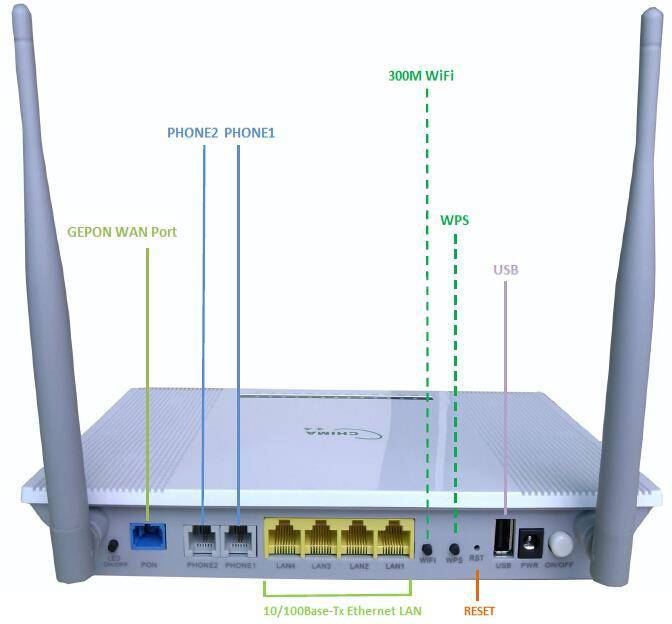
Подключение роутера TP-Link
Начнем с популярной модели роутеров — «TP-Link». Необходимо зайти в настройки и во вкладке «Сеть – LAN» ввести IP-адрес, который указан на наклейке к роутеру:
Обычно используются стандартные IP-адреса роутеров: 192.168.1.1; 192.168.0.1 или 192.168.0.2
Во вкладке «Беспроводной режим – Настройки беспроводного режима» нужно поставить галочку «Включить WDS»:
WDS помогает увеличить зону покрытия сети Wi-Fi через объединение двух и более точек доступа в одну сеть
Затем необходимо нажать на поиск доступных сетей:
Из предложенных точек доступа необходимо выбрать свою
Далее выбрать нужную вам сеть и нажать на кнопку «Подключиться», задать «Тип ключа» в WPA2 и ввести пароль от этой сети:
Для завершения настройки роутера необходимо ввести пароль от сети. Данные, как правило, указаны на наклейке к роутеру или в договоре с провайдером
Все обязательно сохранить.
Теперь к роутеру можно подключаться и по проводу, и через Wi-Fi.
Подключение роутера D-Link
Рассмотрим настройку роутера фирмы «D-Link»:
В настройках роутера нужно найти вкладку «Сеть – LAN» и поле с IP адресом, ввести значения с наклейки на роутере или то, что указано в договоре с интернет-провайдером:
Обычно используются стандартные IP-адреса роутеров: 192.168.1.1; 192.168.0.1 или 192.168.0.2
Затем во вкладке «Wi-Fi – Клиент» нажать на кнопку «Включить», выбрать доступную сеть и ввести ключ шифрования PSK (пароль от сети, к которой планируете подключиться):
Интерфейс разных моделей роутера может отличаться. В моделях D-Link все необходимые настройки находятся в разделе Wi-Fi
Подключение роутера ZyXEL
В строке браузера нужно ввести значения, указанные на обратной стороне маршрутизатора. А затем нажать на значок «Wi-Fi» и на первой вкладке «Режим работы» выбрать «Клиент сети», а затем по аналогии настроить остальные параметры.
В разделе «Режим работы» необходимо выбрать режим работы встроенного модуля Wi-Fi
Подключение роутера ASUS
Еще одна популярная модель роутеров — «ASUS». Необходимо ввести IP-адрес во вкладке «Дополнительные настройки – Локальная сеть»:
Необходимо ввести IP-адрес во вкладке «Дополнительные настройки – Локальная сеть»:
По настройке ройтеры ASUS схожи с моделями TP-Link: в разделе «Локальная сеть» необходимо прописать IP-адрес
Затем нужно включить мост через «Беспроводная сеть – Мост»:
WDS в некоторых моделях может называться «мост»
Затем необходимо выбрать доступную сеть и нажать на значок «+», чтобы она добавилась в список. Далее необходимо выставить режим точки доступа в «WDS Only» и нажать на «Включить беспроводной мост»:
Настройка WDS в роутере ASUS
Подключение роутеров с помощью кабеля: 2 варианта
Можно создать единую сеть роутеров, соединив сетевым кабелем их LAN-порты или же LAN-порт главного роутера с WAN-портом второго роутера.
Рассмотрим подробнее каждый из вариантов.
Если вы выбрали способ подключения через LAN-порт, то необходимо выполнить следующее:
- Соедините сетевым кабелем LAN-порты главного роутера со вторым и сразу проверьте во вкладке «Настройки DHCP», включен ли DHCP-сервер (обычно он включен).

- Во втором роутере отключите DHCP-сервер.
- Во вкладке «Сеть» или «LAN» поменяйте IP-адрес, он не должен совпадать с первым роутером. Например, если на главном — на 192.168.0.1, измените на 192.168.0.2.
Если вы выбрали способ подключения через WAN-порт, то необходимо выполнить следующее:
- Соедините сетевым кабелем LAN-порт главного роутера с WAN-портом второго.
- Проверьте во вкладке «Настройки DHCP», включен ли DHCP-сервер. Во втором роутере DHCP-сервер тоже должен быть включен.
- На втором роутере во вкладке «Сеть» или «WAN» поменяйте тип подключения на «Динамический IP-адрес».
- Проверьте, чтобы IP-не совпадали друг с другом, но при этом оставались в одной подсети.
Если вы подключили устройства по нашей инструкции, то интернет будет на обоих устройствах.
При использовании Mac можно столкнуться с проблемой — на этом компьютере нет Ethernet-порта, поэтому важно заранее приобрести адаптер Ethernet — USB-C.
Что делать, если сеть не работает
Сбои и сложности при настройке возникают в случае, если используются старые модели и от разных производителей. Что мы предлагаем попробовать сделать:
- Поменяйте устройства местами — главный роутер сделайте вторым и наоборот;
- Сбросьте настройки до заводских — нажмите на RESET, установите последнюю прошивку и попробуйте еще раз все настроить по инструкции выше;
- Выберите вариант с подключением по проводу.
Рекомендуем проверить следующее:
- Убедитесь, что вы правильно настроили DHCP-сервер и WDS (мост), и не ошиблись при вводе пароля.
- Если подключаете по проводу, проверьте, чтобы были соединены подходящие порты, а также убедитесь в целостности кабелей.
Если же ничего не помогло, придется приобрести репитеры и выстроить сеть с помощью этих устройств.
Помните о безопасности. При использовании двух беспроводных хотспотов, важно защитить доступ, поэтому придумайте надежный пароль. Напоминаем, каким он должен быть:
Напоминаем, каким он должен быть:
- содержит от восьми символов;
- содержит латинские буквы верхнего и нижнего регистра, цифры и символы;
- не содержит имя, дату дня рождения и другие памятные даты и т.п.
Подключайте тариф с высокой скоростью на сайте ДомИнтернет, следуйте нашим рекомендациям и пользуйтесь стабильным интернетом! Вы можете самостоятельно подключить тариф или же обратиться за помощью к нашим экспертам — закажите обратный звонок или свяжитесь по номеру, указанному на сайте.
Какие роутеры подходят для Ростелеком: рекомендации по выбору
- Главная
- Полезное
- Полезные статьи
- Модели роутеров подходящие для провайдера Ростелеком
×
По вашему адресу мы проведём дополнительную проверку по тех.возможности и обновим зону покрытия
×
Проверьте адрес на возможность подключения
Не получается найти адрес?
×
Подключение тарифа
Технологии развлечений
200
Мбит/с
150
Каналов
15
Гб
2000
Мин
500
Смс
Стоимость подключения
0₽
Абонентская плата в месяц
600₽
Итого
600₽
×
Оставьте заявку, и мы перезвоним вам для консультации
×
Получить консультацию
×
Оперативная поддержка
8 (958) 111-94-69
Проверить кабель, переоформить договор, оформить переезд, подключиться.
×
Бесплатное подключение
8 (958) 111-94-69
Проверить кабель, переоформить договор, оформить переезд, подключиться.
или заполните форму для консультации специалиста
×
Выберите город
Волгоград
Воронеж
Екатеринбург
Иркутск
Казань
Кемерово
Красноярск
Москва
Нижний Новгород
Новокузнецк
Новосибирск
Омск
Пермь
Ростов-на-Дону
Самара
Санкт-Петербург
Томск
Челябинск
Определить автоматически
×
Подберите тариф, ответив на 6 вопросов
1. Где планируете подключение?
2. Какие услуги вам нужны?
3. Вы хотите стать новым клиентом?
4. Введите адрес подключения
5. На какую сумму ориентируетесь?
6. Нужен ли WIFI роутер?
×
Спасибо, Ваша заявка отправлена!
Как правильно выбрать маршрутизатор для вашего бизнеса
Мы все провели полдня в магазине электроники, размышляя о подходящем домашнем маршрутизаторе, или просидели несколько часов на Amazon, делая то же самое, но покупая бизнес-маршрутизатор. это совсем другое животное.
это совсем другое животное.
Нельзя просто взять то, что есть на полке — нужно провести исследование. Используйте этот всеобъемлющий обзор, чтобы помочь вам начать работу. Мы рассмотрим некоторые из различных типов маршрутизаторов и предоставим вам примеры, чтобы вы были вооружены всем необходимым для выбора правильного маршрутизатора WAN. Мы хотим помочь вам решить, какой маршрутизатор подходит именно вам, исходя из ваших потребностей и сети, которой вы управляете или расширяете.
Помните, что маршрутизаторы необходимы для работы безопасной и сложной системы. Это означает, что вы всегда должны планировать немного большую емкость, чем вам нужно сегодня, чтобы вам не пришлось повторять этот процесс позже.
Начнем с двух основных вариантов маршрутизатора: пограничных маршрутизаторов сети и маршрутизаторов филиалов.
Пограничные маршрутизаторы сети
Пограничные маршрутизаторы предназначены для того, чтобы пограничные маршрутизаторы вашей сети могли предоставлять качественные услуги, а также обеспечивать высокий уровень безопасности вашей сети. Это интеллектуальный вариант развертывания для кампусов, центров обработки данных и сетей филиалов. Видео, данные и мобильные потребности часто обращаются к граничным маршрутизаторам сети.
Это интеллектуальный вариант развертывания для кампусов, центров обработки данных и сетей филиалов. Видео, данные и мобильные потребности часто обращаются к граничным маршрутизаторам сети.
Выбор правильного маршрутизатора WAN может включать в себя пограничный вариант, если вам нужно повысить эффективность предоставления услуг клиентам, находящимся недалеко от их местонахождения. Пограничные маршрутизаторы — это мощная станция для передачи IP-трафика в статическом или динамическом вариантах.
Пограничные маршрутизаторы располагаются в точке, где локальная или глобальная сеть подключается к внешним сетям. Ищите варианты, которые являются многоуровневыми, чтобы они могли поддерживать большее количество подключений и обязанностей. Маршрутизация уровней 3 и 4 обязательна, но если вы сможете защитить коммутационную архитектуру маршрутизатора уровня 2, ваши вложения будут более эффективными.
При выборе правильной технологии WAN всегда помните о безопасности. Пограничные маршрутизаторы являются точкой взаимодействия между вашей собственной надежной корпоративной сетью и внешними сетями или Интернетом в целом, поэтому вы должны убедиться, что их протоколы безопасности надежны.
У вас будет несколько вариантов безопасности, но сегодня вы можете просто приобрести пограничный маршрутизатор со встроенным брандмауэром. Таким образом, вы можете безопасно использовать VPN-туннели, проводить проверки на основе состояния и использовать протоколы сопоставления сигнатур обнаружения вторжений.
Маршрутизаторы филиалов
Маршрутизаторы филиалов предназначены для оптимизации услуг филиалов, которые вы предлагаете на единой платформе, повышая общую доступность. Это инструменты, которые чаще всего используются при непрерывном запуске служб и приложений на высоком уровне. Они ваш хлеб с маслом в удаленных местах.
Маршрутизаторы для филиалов обычно не беспокоятся о граничных требованиях и вместо этого обеспечивают функциональность, необходимую вам в базовой сети, а не на периферии. Маршрутизаторы филиалов будут располагаться на дальнем конце вашей глобальной сети и служить точкой подключения для ваших граничных маршрутизаторов глобальной сети и удаленных местоположений, обеспечивая большее количество вариантов подключения.
Общие функции маршрутизатора филиала, которые отличаются от граничных маршрутизаторов, включают:
- Поддержка подключения 3G и 4G
- Встроенное управление беспроводной локальной сетью
- Мультиплексирование с временным разделением каналов (TDM)
- Службы ускорения приложений WAN
- Другие инструменты, предназначенные для улучшения связи между основными местоположениями и локальными ресурсами
Сегодняшние маршрутизаторы филиалов не только значительно увеличивают пропускную способность, но и OEM-производители расширяют их возможности фильтрами спама, интеллектуальным шифрованием, формированием трафика, элементами управления, зависящими от содержимого, и многим другим.
При развертывании самой службы маршрутизатор филиала играет важную роль. Рассмотрите весь спектр механизмов мультимедийных сервисов и готовых к обслуживанию механизмов, которые позволяют вам запускать приложения от самих OEM-производителей — например, голос на платформе технологий унифицированных коммуникаций Cisco — а также некоторые модули, специально разработанные для промышленных сетей, где есть повышенный уровень окружающих радиочастотных помех.
Версии маршрутизатора поставщика услуг
Маршрутизаторы для поставщиков услуг — более мощная группа, разработанная специально для поддержки дифференциации портфеля. Эти маршрутизаторы, как правило, предлагают более надежную масштабируемость и могут обеспечить значительно большее количество подключений, услуг и других результатов.
Вначале многие маршрутизаторы пытались выделиться с помощью такого фирменного стиля. Он в основном бледный, но вы можете увидеть некоторые отсылки, потому что это помогает людям выбрать маршрутизатор операторского класса. Все маршрутизаторы, поставляемые Worldwide Supply, являются «маршрутизаторами поставщиков услуг», и примеры, представленные в конце этого списка, также соответствуют этому описанию.
Это нужно искать в документации на всякий случай, но это не обязательное требование. Если вы читаете о маршрутизаторе, который обсуждает ваш бизнес в правильных терминах, вы ищете в правильном месте.
Восемь вопросов, которые необходимо задать для выбора подходящего маршрутизатора WAN
Каждое развертывание и потребность в сети уникальны, но есть несколько более важных тем, которые мы можем затронуть. Вот восемь вопросов, которые заставят вас задуматься об общей картине и даже изучить некоторые варианты и предложения, которые помогут определить, какой маршрутизатор вам подходит:
Вот восемь вопросов, которые заставят вас задуматься об общей картине и даже изучить некоторые варианты и предложения, которые помогут определить, какой маршрутизатор вам подходит:
1. Каковы ваши требования к пропускной способности?
Маршрутизаторы — это долгосрочная инвестиция, поэтому ваш базовый уровень использования должен оставаться постоянным или будет неуклонно расти с течением времени. Гарантируйте, что модели, которые вы рассматриваете, рассчитаны на то, чтобы выдерживать трафик, который у вас есть в настоящее время, и то, что вы планируете достичь в ближайшие годы.
Пропускная способность, скорее всего, не снизится, поэтому не соглашайтесь на что-то слишком маленькое. Это идеальный способ разорить свой бюджет.
Одно замечание на вопрос «Какой роутер мне подойдет?» заключается в том, что многие маршрутизаторы могут быть модернизированы для увеличения их поддержки пропускной способности. Это стоит учитывать, если вы хотите, чтобы это сеть была гибкой в случае роста.
2. Нужно ли масштабировать этот маршрутизатор?
В то время как наш вопрос о пропускной способности касался масштабирования трафика, этот касается оборудования и инфраструктуры, которые вы планируете использовать.
Маршрутизаторы выпускаются в двух вариантах шасси: модульное (настраиваемое) шасси и шасси фиксированного форм-фактора. Сначала вы сэкономите на устройстве с фиксированным форм-фактором, и это может быть разумным выбором, если его пропускная способность соответствует вашим пятилетним прогнозам.
Маршрутизаторы на модульном шасси позволяют заменять различные элементы маршрутизатора, упрощая модернизацию и особенно хорошо масштабируя границы вашей сети, когда это необходимо. Модульные конструкции могут поддерживать замену ЦП, портов, памяти и т. д., поэтому вы можете немного быстрее реагировать на изменения требований к сети.
Посмотрите на стоимость и решите, нужно ли вам быть гибким, или было бы более доступным приобрести еще один маршрутизатор чуть раньше. Восстановленные маршрутизаторы могут сделать это решение более привлекательным.
Восстановленные маршрутизаторы могут сделать это решение более привлекательным.
3. Вы поддерживаете физическое или виртуальное развертывание?
Традиционные маршрутизаторы имеют элементы управления и ограниченную аппаратную гибкость, поэтому они настроены для одной задачи и оптимизированы для выполнения этой задачи в течение многих лет. Другой вариант — маршрутизатор, основанный на технологиях виртуализации.
Виртуализация позволяет вам изменить то, как работают сетевые ресурсы, и может при необходимости повысить безопасность и более динамичную IP-маршрутизацию. Маршрутизаторы, поддерживающие виртуализацию, как правило, немного дороже и предъявляют более высокие технические требования, например, все поддерживают одну и ту же командную платформу и структуру, но они позволяют оптимизировать инвестиции и сетевые активы.
4. Каков ваш планируемый размер таблицы маршрутизации?
Некоторые говорят, что выбор правильного маршрутизатора WAN начинается с таблицы маршрутизации: набора правил, которые используются для определения направления вашего IP-трафика. Таблицы охватывают конечные пункты назначения, переходы, интерфейсы и доступные определения маршрутов.
Таблицы охватывают конечные пункты назначения, переходы, интерфейсы и доступные определения маршрутов.
Маршрутизаторы WAN, как правило, должны поддерживать меньшую таблицу с более ограниченными возможностями, хотя некоторым пограничным маршрутизаторам потребуется более сложная поддержка таблиц.
Однако для таких операторов и сетей, как ваша, рекомендуется найти маршрутизатор, способный поддерживать большую таблицу маршрутизации. Это позволяет вам оптимизировать пути и иметь большую гибкость при необходимости корректировать поток трафика из-за ошибок, нарушений, сбоев и т. д.
5. Какие варианты подключения вам понадобятся?
Всегда смотрите на свою сеть, когда хотите решить, какой маршрутизатор подходит для вашего бизнеса. Возможности подключения зависят от местоположения маршрутизатора, мощности сети, требований заказчика и многого другого. Сопоставьте возможности маршрутизатора с тем, что вам нужно прямо сейчас. Также не помешает стремиться к большему, если вы думаете, что будете строить более мощную сеть или переходить на такие технологии, как FTTH..png)
Способы подключения, которые следует учитывать, включают:
- Медь Gigabit Ethernet
- Gigabit Ethernet по оптоволокну — как одномодовый, так и многомодовый
- Соединения T2 и T3
- Устаревшие соединения TDM T1
- Оптоволоконные передачи 10 Gigabit Ethernet
- Радиосети
- Мобильная серверная часть и капитальный ремонт подключения
Если ваша система постоянно меняется или вы прогнозируете значительный сдвиг, ищите маршрутизатор, который поддерживает несколько типов соединений. Это даст вам инвестиции, которые можно использовать сегодня и, вероятно, использовать завтра, когда ваша новая сеть обретет форму.
6. Это будет для защиты внутренних ресурсов или в основном для внешнего использования?
У большинства операторов маршрутизаторы выполняют двойную функцию, обеспечивая безопасность. Встроенные брандмауэры и другие средства безопасности позволят вам защитить сетевые ресурсы, а также обеспечить маршрутизацию и управление трафиком, которые нужны вашим клиентам.
Помните, что маршрутизаторы, обеспечивающие безопасность и функциональность, как правило, требуют большей вычислительной мощности и памяти, за исключением некоторых более сложных виртуальных сетевых сред.
Одно замечание: ознакомьтесь с вариантами маршрутизаторов, потому что некоторые из них предоставят вам функции безопасности только в том случае, если вы выберете более дорогой протокол лицензирования. Это не всегда так, если вы работаете с партнером, который может поддерживать несколько OEM-производителей, но это может привести к увеличению затрат.
7. С какой отказоустойчивостью вы можете жить?
Правильный выбор маршрутизатора WAN и другой технологии — это сочетание удовлетворения потребностей сети и требований к физической инфраструктуре. Маршрутизаторы на границе сети, а также маршрутизаторы филиалов могут выходить из строя, но существуют методы как для предотвращения сбоев, так и для ограничения их последствий.
Избыточность и другие средства обеспечения отказоустойчивости учитывают как аппаратное, так и программное обеспечение. Устройство будет включать в себя дополнительные механизмы обработки маршрута, двойные источники питания и резервные источники энергии.
Устройство будет включать в себя дополнительные механизмы обработки маршрута, двойные источники питания и резервные источники энергии.
Избыточность программного обеспечения больше похожа на элементы управления отказоустойчивостью, которые запускают несколько экземпляров таблицы маршрутизации на множестве различных устройств в вашей сети. Затем у вас есть механизмы управления, разбросанные повсюду — или централизованно управляемые с разбросанными точками команд — для обеспечения бесперебойной работы трафика.
Для больших сетей вы также можете рассмотреть варианты кластеризации, чтобы поддерживать работоспособность вашей системы и обеспечивать согласованные параметры балансировки нагрузки, чтобы ни один маршрутизатор не имел слишком большого контроля и не нагружался слишком сильно.
8. Какие уникальные возможности вам нужны?
Что делает ваш бизнес уникальным? Когда вы думаете: «Какой маршрутизатор мне подходит?» какой потребительский спрос или существующую проблему вы пытаетесь решить?
Размышляя о том, как используется ваша сеть, где могут быть ее недостатки и каков ее прогнозируемый рост в ближайшие пять лет, вы встанете на правильный путь и убедитесь, что выбрали правильную технологию WAN.
Сегодня большое внимание уделяется программно-определяемым сетям, поскольку архитектура SD-WAN становится все более доступной и обеспечивает значительное повышение операционной эффективности, а также рентабельности сети.
По данным Gartner, в некоторых случаях SD-WAN обеспечивает снижение затрат на глобальную сеть на 40-80% в зависимости от архитектуры системы.
Несколько маршрутизаторов, поставляемых по всему миру, на которые следует обратить внимание
Приведем несколько примеров, которые помогут вам разобраться в этом вопросе и ответить на вопрос: «Какой маршрутизатор лучше всего подходит для моего бизнеса?»
Ниже мы рассмотрим четыре маршрутизатора операторского класса, которые могут помочь вашей сети. обслуживания при одновременном снижении общих требований к капиталу. Это полезный инструмент для интеллектуальной модульной сети. Если вам нужна масштабируемость, обратите внимание на такие варианты, как GSR1200, пропускная способность которого может увеличиться с 2,5 Гбит/с до n x 10 Гбит/с на слот. Сети операторского IP и MPLS легко поддерживать с помощью такой модели.
Сети операторского IP и MPLS легко поддерживать с помощью такой модели.
2. Интегрированные сервисные маршрутизаторы Cisco серии 3800 отлично подходят для малых предприятий и филиалов предприятий. Восстановленные модели 3800 могут обеспечить одновременную проводную скорость T3/E3 для ваших беспроводных сетей, данных, безопасности, видео и голоса. Вы также получаете снижение затрат и развертывания, а также более простое сетевое управление. Устройства поддерживают до 112 портов коммутатора 10/100 Мбит/с.
3. MX серии роутеров от Juniper ( MX240, MX480 и MX960 ) предлагают платформы высокой плотности и большой емкости, которые могут работать на нескольких ядрах периферийных устройств и центров обработки данных, а также в кампусах. Они отличаются высокой доступностью сети и оснащены высококачественным широкополосным сетевым шлюзом с многоуровневой коммутацией и поддержкой VPN.
4. Маршрутизаторы Juniper T320/T640 Series — это серия маршрутизаторов с истекшим сроком службы, которая обеспечивает Gigabit Ethernet, SONET/SDH и аналогичные высокоскоростные интерфейсы для больших сетей и их приложений. Он разработан с учетом потребностей интернет-провайдеров и поддерживает до 64 гигабитных портов. Максимальная совокупная пропускная способность начинается со 160 Гбит/с в полнодуплексном режиме и может стать разумным выбором для экономичного и эффективного расширения вашей сети.
Маршрутизаторы Juniper T320/T640 Series — это серия маршрутизаторов с истекшим сроком службы, которая обеспечивает Gigabit Ethernet, SONET/SDH и аналогичные высокоскоростные интерфейсы для больших сетей и их приложений. Он разработан с учетом потребностей интернет-провайдеров и поддерживает до 64 гигабитных портов. Максимальная совокупная пропускная способность начинается со 160 Гбит/с в полнодуплексном режиме и может стать разумным выбором для экономичного и эффективного расширения вашей сети.
Мы надеемся, что это общее руководство помогло вам встать на правильный путь построения вашей сети с помощью разумного выбора маршрутизатора. Мы знаем, что это может быть окончательным, поэтому у нас есть эксперты, готовые помочь вам решить ваши проблемы или направить вас к конкретным моделям для рассмотрения.
Мы познакомим вас с новейшими сетевыми маршрутизаторами, расскажем, когда безопасно использовать восстановленные модели, и как спланировать сеть, которая будет масштабироваться по мере вашей экономии.
Чтобы узнать больше о выборе лучшего маршрутизатора для вашего бизнеса, свяжитесь с нами через Интернет или свяжитесь с нашей командой напрямую по телефону 888-328-2266.
Свяжитесь с нами сегодня
Выбор маршрутизатора Wi-Fi для офиса – TechAdvisory.org
Выбор маршрутизатора Wi-Fi, как и выбор любого другого оборудования для вашего бизнеса, может быть сложной задачей. Доступны различные модели, поэтому выбрать лучший вариант может быть непростой задачей. Однако, если вы знаете, какие функции искать, гораздо проще принять правильное решение.
Тип сети
Посмотрите на любой маршрутизатор, и вы быстро увидите, что существует множество доступных сетей. Наиболее часто встречаются четыре стандарта: 802.1b, 802.1g, 802.1n и 802.11ac. Эти обозначения указывают, насколько быстро маршрутизатор может передавать беспроводные данные, при этом 802.11ac является самым быстрым из этих четырех. Тем, кто хочет подключить несколько устройств через Wi-Fi или кабель, лучше использовать маршрутизатор 802. 11ac.
11ac.
Пропускная способность
Этот параметр тесно связан с типом сети маршрутизатора и обычно указывается одним из первых на упаковке и спецификациях маршрутизатора. Чтобы определить пропускную способность маршрутизатора, найдите Мбит/с. Это указывает на скорость, с которой маршрутизатор должен передавать данные от вашего подключения к пользователям.
Имейте в виду, что если у вас интернет-соединение со скоростью 100 Мбит/с, а маршрутизатор только со скоростью, скажем, 80 Мбит/с, то общая скорость будет меньше. Поэтому было бы неплохо получить маршрутизатор с более высокой пропускной способностью для обеспечения более быстрых соединений.
Диапазон
Это особенно важно для пользователей, которые будут подключаться через Wi-Fi, поскольку они, скорее всего, не будут сидеть рядом с маршрутизатором. Чем дальше вы находитесь от роутера, тем медленнее и слабее будет ваше соединение. Как правило, 802.11ac предлагает самые прочные соединения и самый большой радиус действия.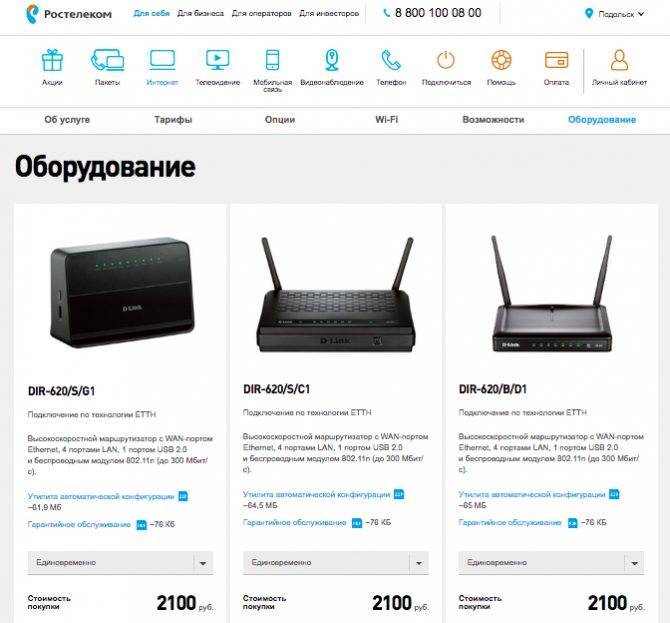
Диапазоны
На коробке каждого маршрутизатора вы увидите такие числа, как 5Ghz и 2.4Ghz. Они указывают на беспроводные радиомодули на маршрутизаторе. Двухдиапазонный маршрутизатор будет иметь радиомодули 5 ГГц и 2,4 ГГц, которые позволяют устройствам подключаться к разным диапазонам, чтобы не перегружать соединение. Те, кто подключается к диапазону 5 ГГц, как правило, имеют лучшую производительность, но диапазон вещания будет намного короче, чем у радио 2,4 ГГц.
Качество обслуживания (QoS)
QoS — это новая функция, которая позволяет администратору маршрутизатора ограничивать определенные типы трафика. Например, вы можете использовать функцию QoS маршрутизатора, чтобы полностью заблокировать весь торрент-трафик или ограничить его, чтобы другие пользователи могли иметь равную пропускную способность. Не каждый маршрутизатор имеет эту возможность, но это очень полезная функция для офисных маршрутизаторов.
Beamforming
Beamforming — новая функция, ставшая стандартом для маршрутизаторов среднего и высокого класса.


